
Aufbau, Design und sonstige Features …
Sehen wir uns nun die Tt eSports Ventus X genauer an.

Mit ausgeschaltetem Licht fällt lediglich das Wabenmuster auf, welches für eine kühle und schweißfreie Handfläche sorgen soll.

Sobald das Licht aktiviert wird, ist die Maus so auffällig, wie man es von einem Gaming-Produkt gewohnt ist. Dabei pulsiert das Logo in einem angenehmen Tempo.

Das Tastenlayout birgt wenig Überraschungen. Zwei Haupttasten, ein Mausrad, zwei Daumentasten sowie eine Taste unterhalb des Mausrads dienen zur Eingabe. Per Software sind diese komplett frei belegbar.

Von vorne erkennt man deutlich, dass Linkshänder mit dieser Maus große Probleme haben dürften.

In die Seitenflächen sind Gummipads eingelassen, die sich nicht so schnell abnutzen wie beispielsweise eine dünne Gummi-Beschichtung.

Das Kabel ist komplett sleeved, also mit einem Stoffgewebe umhüllt und der USB-Anschluss ist vergoldet.

Auf der Unterseite befinden sich drei große Gleitpads, der Lasersensor und eine Klappe.

Unter dieser Klappe verstecken sich die drei entnehmbaren Gewichte.

Die Software …
Die von Thermaltake mitgelieferte Software nennt sich „Command Center“. Vor dem ersten Start des Programms wurde ein Firmware Update der Maus durchgeführt, welches problemlos verlief.
Im Hauptbildschirm der Software findet man sich schnell zurecht, da die Schaltflächen recht selbsterklärend sind und zudem ein Tooltip noch einmal eine genauere Beschreibung gibt. Im oberen Bereich kann man zwischen 5 verschiedenen Profilen auswählen.
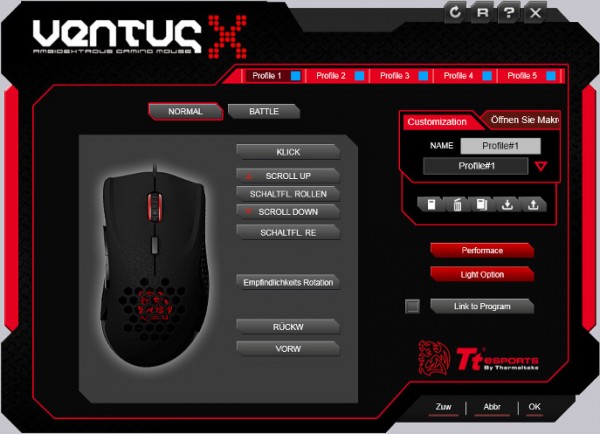
Zentral sieht man eine Abbildung der Maus mit der aktuellen Tastenbelegung, die man hier auch ändern kann. Dabei kann man zwischen einer Vielzahl von Funktionen wählen. Mausbefehl, Tastaturbefehl, Makro, Starten eines Programms oder auch ändern des Mausprofils ist hier möglich. So können selbst anspruchsvolle MMO-Spieler in kürzester Zeit über die Maus auf eine Vielzahl von Befehlen oder Makros zugreifen, die bei Bedarf automatisch wiederholt werden.
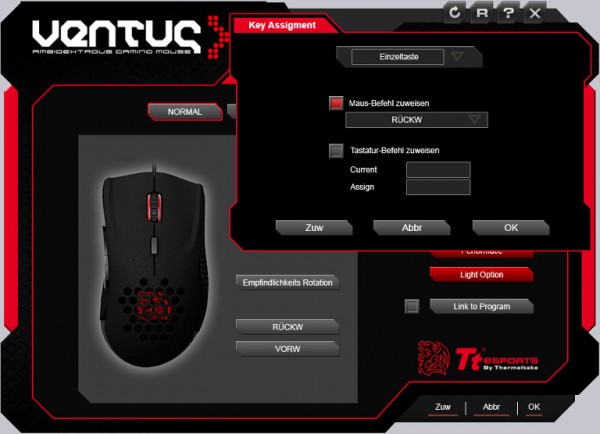
Oberhalb davon kann man den sogenannten „Battle Mode“ aktivieren. Dies lässt die Beleuchtung von Logo und Mausrad mit einer Geschwindigkeit blinken, die Abhängig von der Klickgeschwindigkeit ist.
Im rechten Bereich finden wir die Schaltfläche für den Makro Editor. Hier lässt sich eine Vielzahl von Makros selber aufnehmen oder auch importieren.
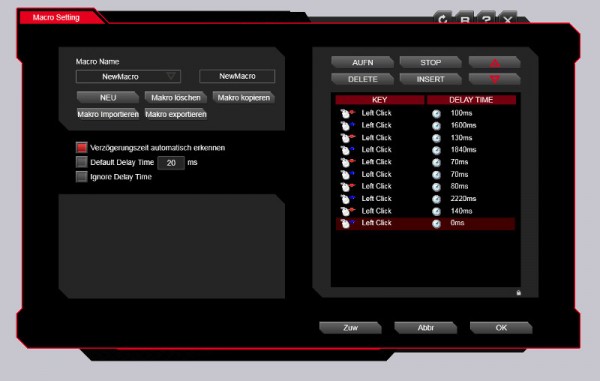
Darunter finden wir in rot zwei weitere Schaltflächen. Die Obere mit der Bezeichnung „Performance“ bringt uns in ein Menü, um Mausempfindlichkeit, Abtastrate sowie Lift-Off einzustellen. Interessant ist hier, dass die Empfindlichkeit für X- und Y-Achse unabhängig voneinander stufenlos geregelt werden können.
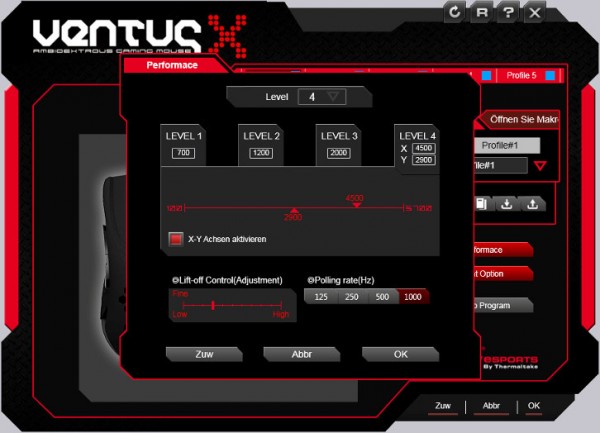
Unter der Schaltfläche „Light Option“ verbirgt sich ein kleines Menü, um die beiden leuchtenden Bereiche jeweils Ein- oder Ausschalten zu können.
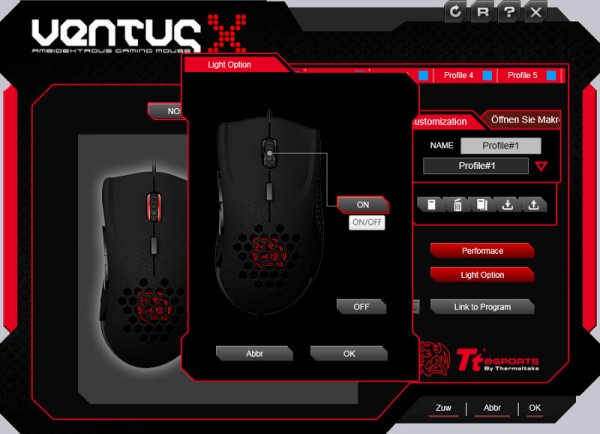
Mit der letzten Schaltfläche können wir noch das aktuell gewählte Profil mit einem Programm verknüpfen, so dass dieses Profil automatisch eingestellt wird.
Sehr Vorteilhaft: Dank des internen Speichers der Maus werden diese Einstellungen auch an anderen Computern ohne installiertem Command Center ausgeführt.
Tt eSports Ventus X Praxistest …

